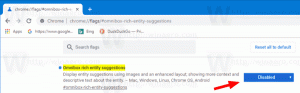Microsoft Edge 113 stabil förbättrar förbättrat säkerhetsläge
Microsoft har släppt den stabila versionen av Microsoft Edge 113, som inkluderar förbättrade säkerhetsförbättringar, byter från Microsoft Autoupdate till EdgeUpdater för macOS och lägger till nya policyer. Den fullständiga webbläsarversionen är 113.0.1774.35.
Vad är nytt i Microsoft Edge 113
Nya egenskaper
- Förbättrat säkerhetsläge förbättringar. Det här läget ger en extra skyddsnivå när du surfar på webben och när du besöker okända webbplatser. I den här versionen beslutade Microsoft att kombinera inställningarna för funktionens balanserade och strikta lägen.
- Byter från Microsoft Autoupdate till EdgeUpdater för macOS. Från och med nu kommer Microsoft Edge för macOS att använda en ny uppdatering EdgeUpdater. Om du använder Microsoft Autoupdate-inställningar för att förhindra automatiska webbläsaruppdateringar måste du konfigurera den nya EdgeUpdater UpdateDefault policy innan du migrerar till Microsoft Edge 113. Detaljerad information om förändringen finns på den officiella hemsidan .
- Ny policy för att konfigurera PDF-visningsprogrammet. RestorePdfView-policyn tillåter administratörer att kontrollera återställningen av PDF-vyn när webbläsaren startas om. Om policyn är aktiverad eller inte konfigurerad kommer Microsoft Edge att återställa den senaste sessionen vid omstart och återföra användare till avsnittet där de slutade studera dokumentet.
- Uppdaterad Microsoft Root Store-policy. MicrosoftRootStoreEnabled-policyn kommer att stödjas i Microsoft Edge-versionerna 113 och 114. Det kommer att tas bort i Microsoft Edge version 115. Du kan hitta detaljerad information om ändringar i server TLS-certifikatverifiering på den officiella hemsidan .
Nya policyer
-
Återställ PdfView- Återställ en PDF-visningssession. -
EnforceLocalAnchorConstraintsEnabled- avgör om den inbyggda certifikatverifieringsmekanismen kommer att tillämpa begränsningar krypterade i förtroendeankare som laddas från plattformens förtroendelager. -
Högläsning aktiverad- Aktiverar funktionen Läs högt i Microsoft Edge. -
ShowDownloadsToolbarButton- Aktiverar visning av knappen Nedladdningar i verktygsfältet. -
TabServicesEnabled- Aktivera fliktjänsten.
Källa: Microsoft
Om du gillar den här artikeln, vänligen dela den med knapparna nedan. Det kommer inte att ta mycket från dig, men det kommer att hjälpa oss att växa. Tack för ditt stöd!